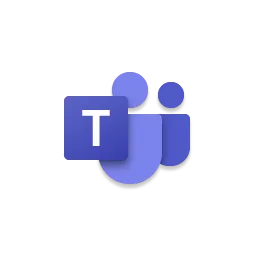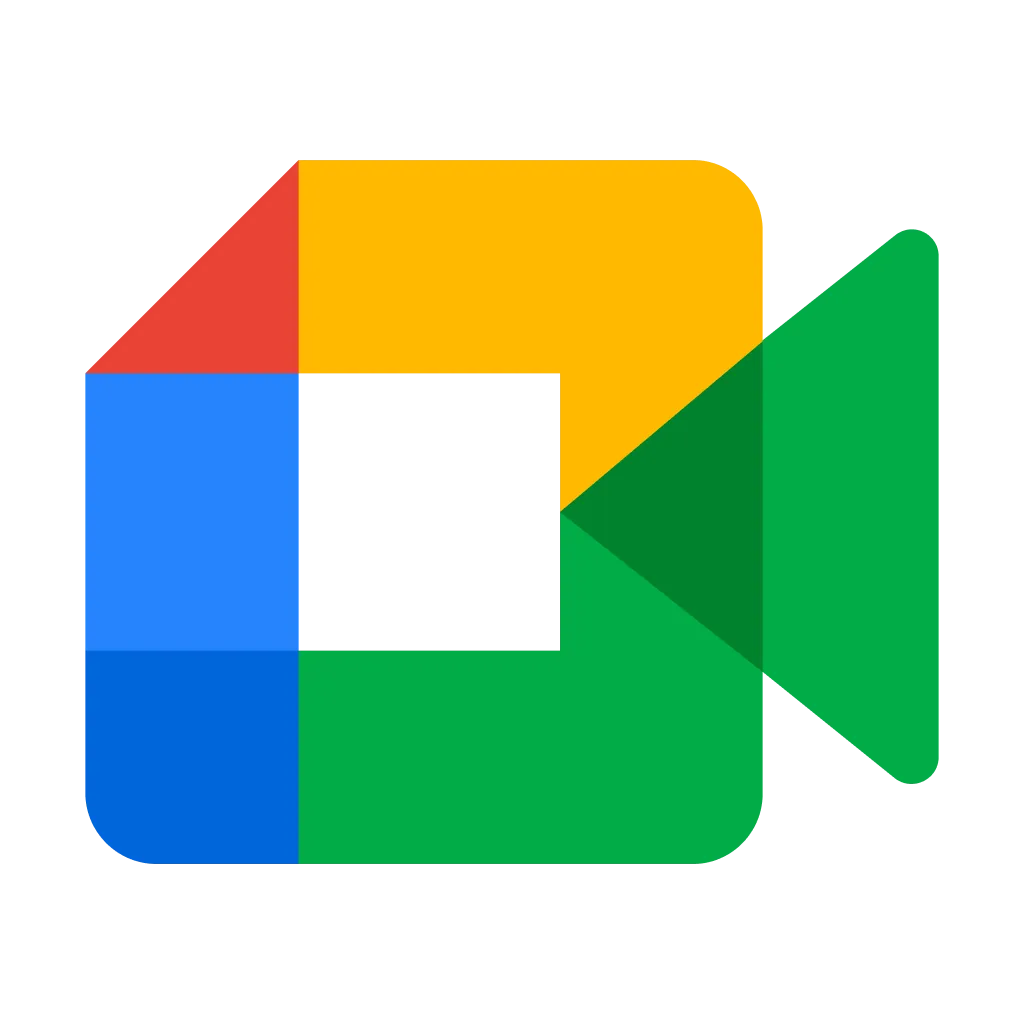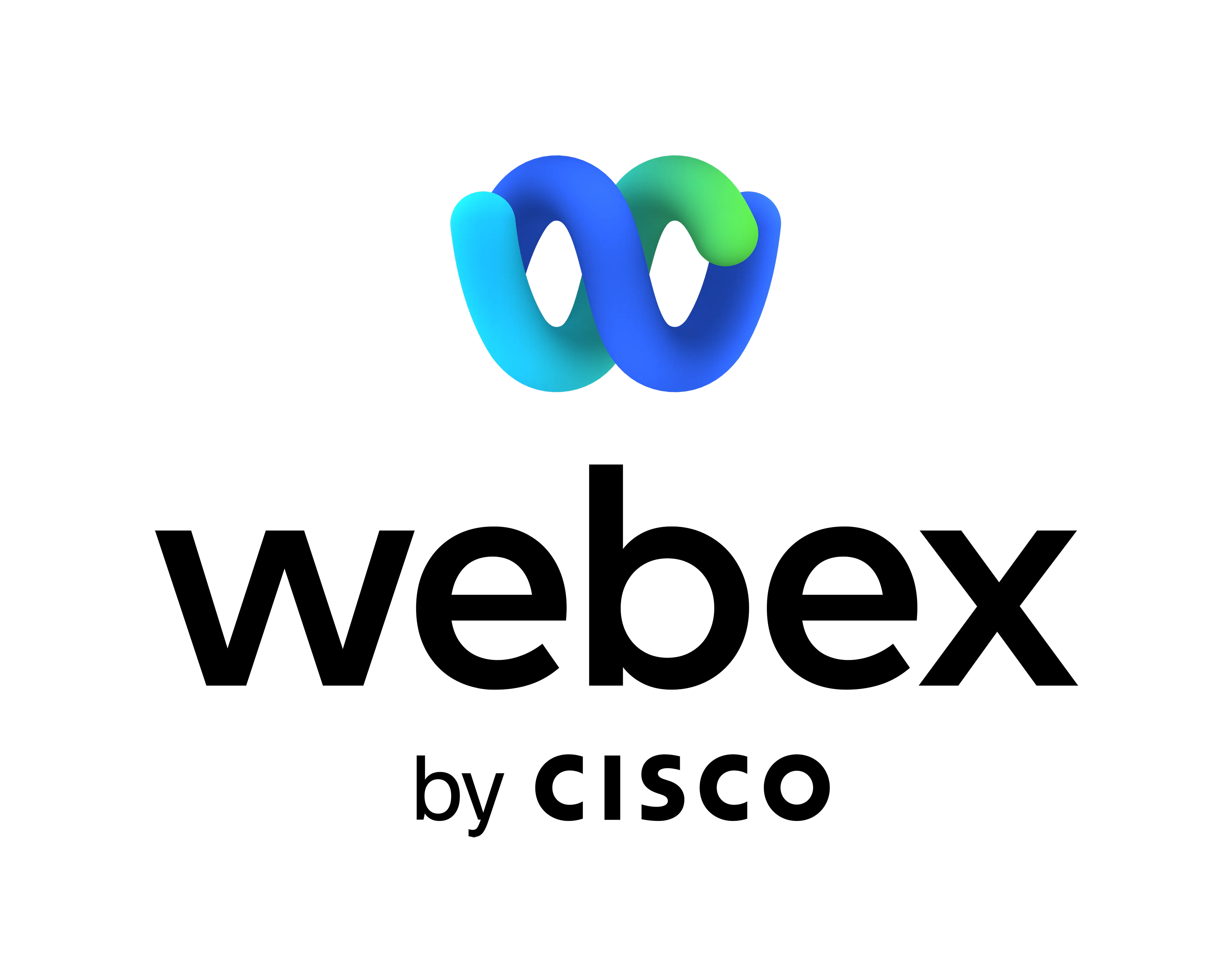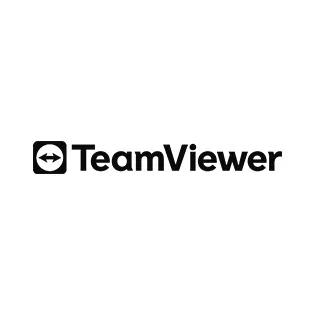良いポイント
社内でも社外でも、環境的に使える人が多いのでWeb会議ツールとしては非常に便利です。
機能的な面でも、チャットなどはもちろんですが、トランスクリプションという同時に翻訳・書き起こし出来る機能がありますが、これが非常に優秀で、日本語訳でも内容が判る程度には、テキスト化してくれるので議事録作成などには役に立ちます。
さらに、他のWeb会議システムでもあるのかもしれませんが、自身のPCで再生した音を共有出来るので、例えばWebベースの電話システムなどのデモを行う際には、電話先の相手の声もTeamsで共有出来るので、通話内容を聞いてもらうことが出来るので、音質やテキスト化のデモでも有効活用できています。
改善してほしいポイント
欲しい機能・分かりづらい点
・会議参加時のデフォルト設定(ミュートON/OFF、映像ON/OFF)を覚えてくれるようになってほしい。
・トランスクリプションの音声認識精度がもう少し高いと良いと思う。
その理由
・会議参加時のデフォルトでは、ミュートがOFF(つまりはこちらの音が聞こえる状態)なので、独り言とか言ってると、会議に参加したとたんに聞かれてしまうので。
・議事録作成時に認識精度がもう少し高ければ、楽に作業が出来ますので。特に専門用語や早口だと認識率が悪いようです。
どのような課題解決に貢献しましたか?どのようなメリットが得られましたか?
主にはWeb会議で使っていますが、どこでも誰とでもリモートで会議が出来るため、移動時間の削減、一日にこなせる会議の回数が今までの2-3倍にアップしています。
検討者へお勧めするポイント
多くの方が使用可能なツールですので、最初の導入には適していると思います。